Ibland är det viktigt att ha kontroll över Internetanslutningen och förhindra att det inte fungerar, det sker nedskärningar eller så kan vi inte komma åt vissa tjänster. Av denna anledning kommer vi i den här artikeln att prata om bandbredd och hur man mäter den Windows. För detta kan vi använda några gratisprogram som vi kan använda och ha information om förbrukning.
Vad är bandbredden

Vi kan säga att bandbredd är den maximala kapacitet som kan överföras via en anslutning. Det är något begränsat, så om vi använder mycket till exempel när vi laddar ner filer, spelar upp videor i hög kvalitet eller laddar upp filer till molnet kan vi få problem.
Det måste skiljas från hastighet, eftersom bandbredd är maxbelopp som vi kan skicka eller ta emot vid en viss tidpunkt. Vi kan tänka oss ett rör. Det kan ha en maximal kapacitet att passera vatten varje sekund. När vi når den gränsen kommer vi inte att kunna lägga mer vatten i en tank.
Om vi tänker på ett datorexempel kan det vara Ethernet -kabeln. Om vi använder Fast Ethernet skulle den maximala bandbredden vara 100 Mbps. Å andra sidan kan Gigabit Ethernet nå upp till 1 Gbps. Detsamma skulle hända med Wi-Fi-adaptern som vi har, vilket kan ha en större eller mindre begränsning.
Så vårt team kommer att ha det begränsad bandbredd . Detta kommer att vara den maximala kapacitet som vi kan använda för att surfa på nätet, ladda ner en video, ringa ett videosamtal ... Kan vi styra förbrukningen av bandbredd i Windows vid varje given tidpunkt? För detta finns det program, som vi kommer att se.
Program för att mäta bandbredd i Windows
Dessa applikationer till mäta bandbredd kommer att tillåta oss att ha större kontroll över konsumtionen. Vi kommer att kunna veta vilka program som förbrukar mest och förhindra att det t ex förbrukar anslutningen. Det kommer också att hjälpa oss att inte överskrida den avtalade avgiften, om den är begränsad.
NetBalancer
NetBalancer är en av de applikationer som vi kan installera på Windows och ha kontroll över bandbredden. Det är gratis och vi kan ladda ner det från deras webbplats . När vi har installerat det kommer det att visa oss en första skärm med de program som vi kör och hur mycket de förbrukar just nu, hur mycket de har förbrukat (både ner och upp), samt en graf för att se trenden .
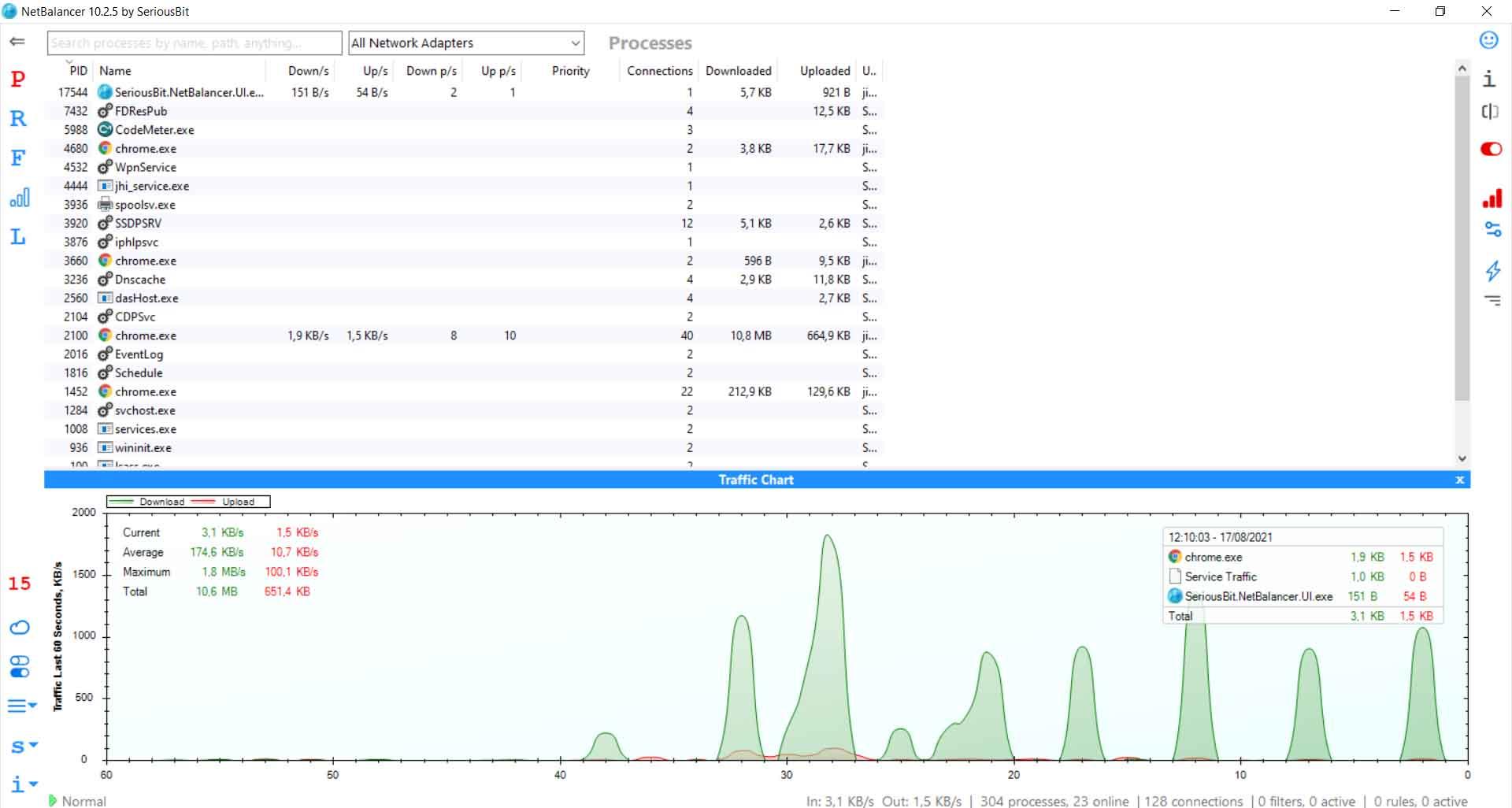
I avsnittet till vänster kan vi se olika alternativ, till exempel statistik sektion. Om vi klickar på den kommer den att visa oss en graf över allt som laddats ner och laddats upp under en viss tid. Vi kan konfigurera datum såväl som typ av adapter. Detta hjälper oss också att undvika att gå över den kontrakterade räntan.
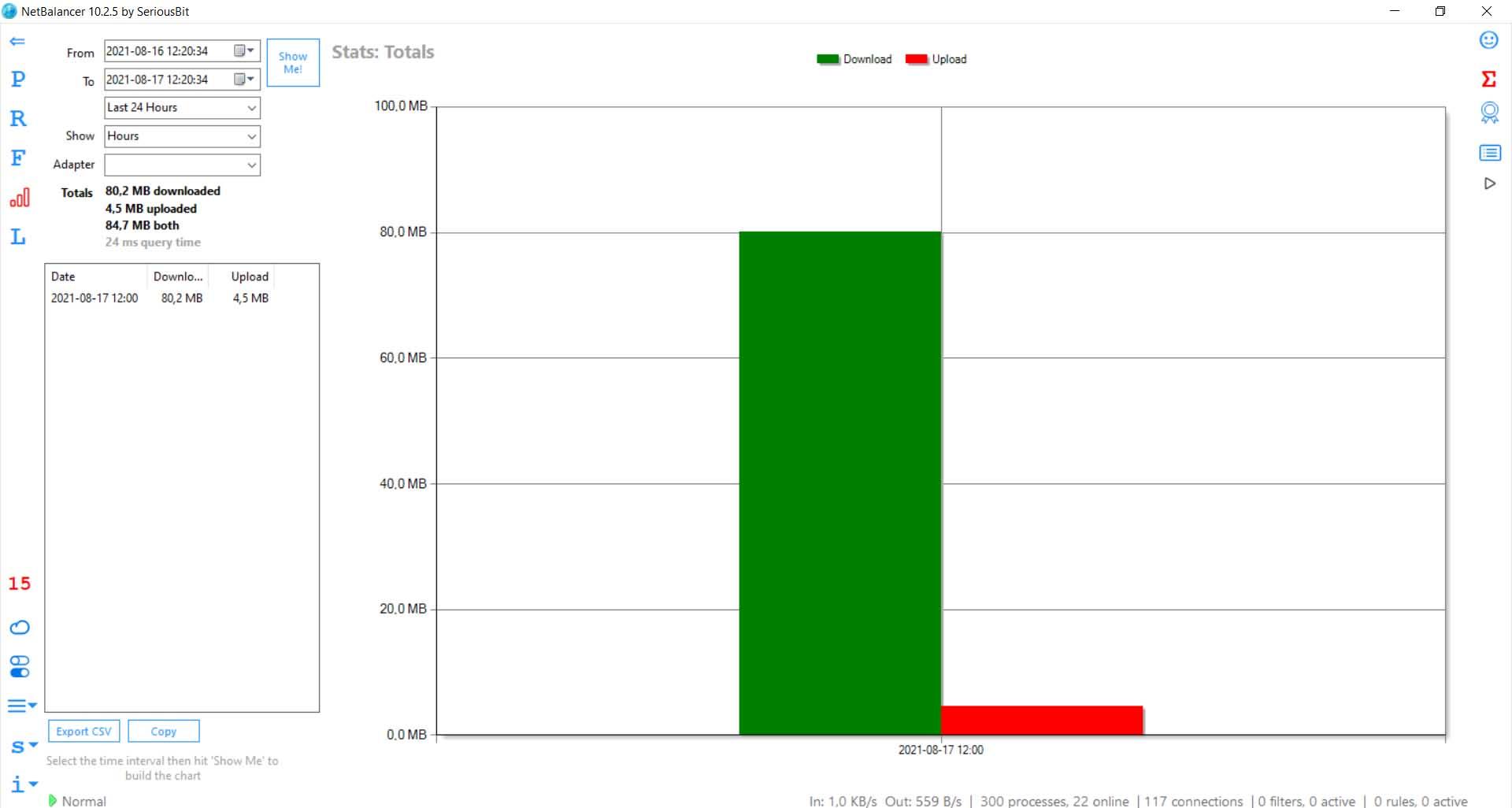
Networx
Ett annat enkelt alternativ vi har för Windows är Networx . I det här fallet kan vi ladda ner den installerbara versionen och även den bärbara. När vi öppnar den börjar den automatiskt mäta bandbredden på vår utrustning.
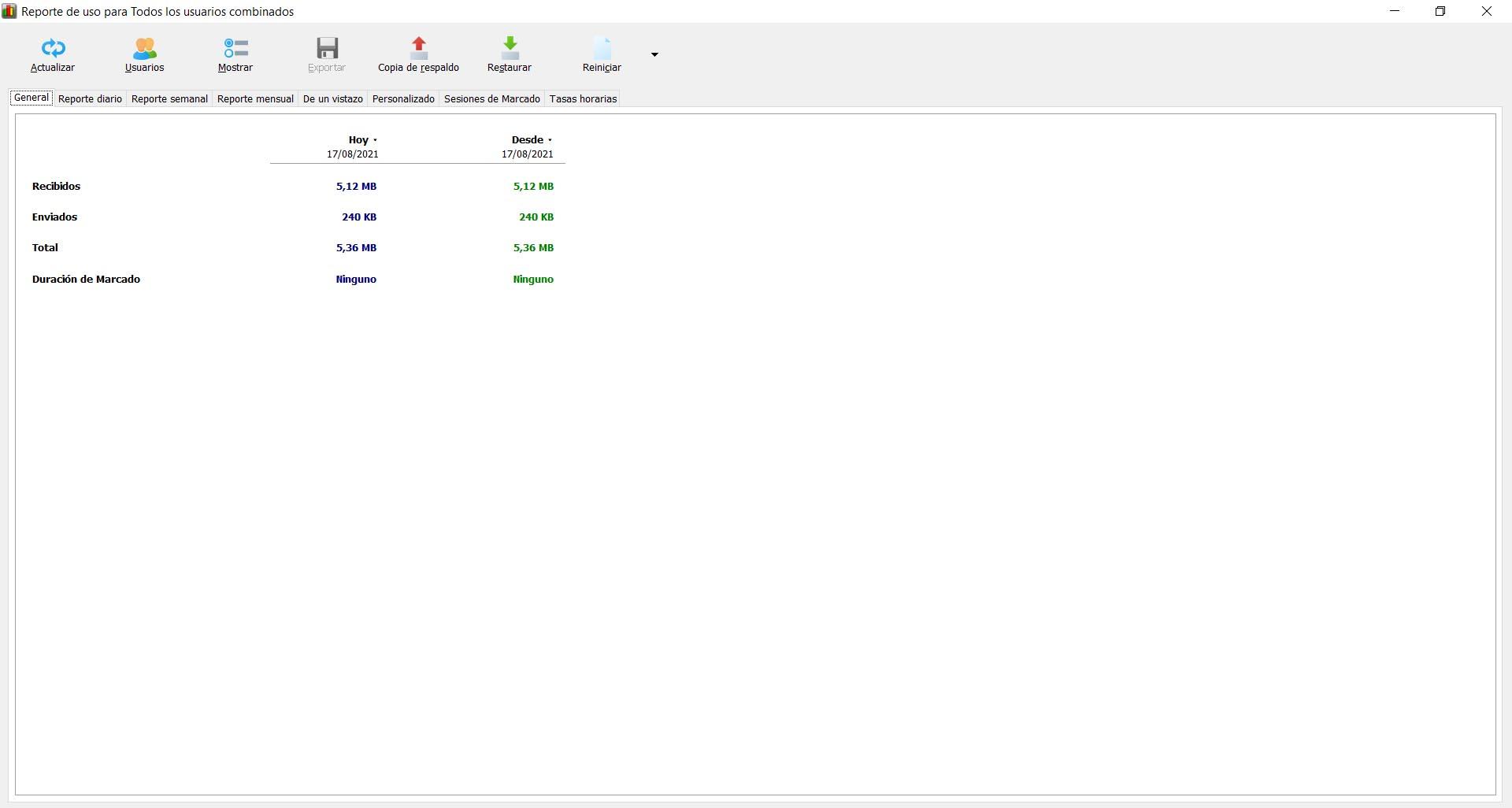
Det visar oss summan data laddas ner och laddas upp , liksom möjligheten att se en daglig, veckovis, månadsrapport ... Vi kan spara rapporterna och se dem senare. Ett av alternativen som vi också har är att skapa en maximal kvot för dig att meddela oss. Vi kan markera en viss bandbredd och sätta en% så att den får en varning innan vi anländer.
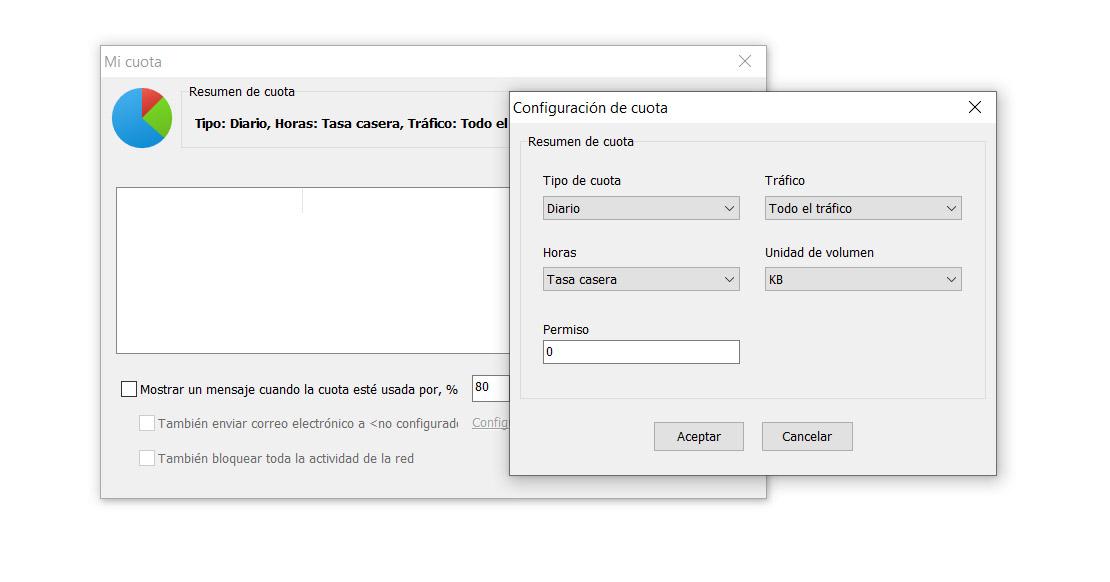
NetTraffic
Ytterligare ett alternativ är NetTraffic . Det sticker ut särskilt för sin enkelhet. Vi kan spåra de olika nätverkskort som vi har, antingen via Wi-Fi eller via kabel, och se den förbrukning vi har hela tiden, samt grafen med registret.
Det första vi måste göra för att börja använda det är att ladda ner programmet . När vi har installerat det visas en ikon i Windows aktivitetsfält. Där kommer vi också att se en liten graf i realtid över datakonsumtionen.
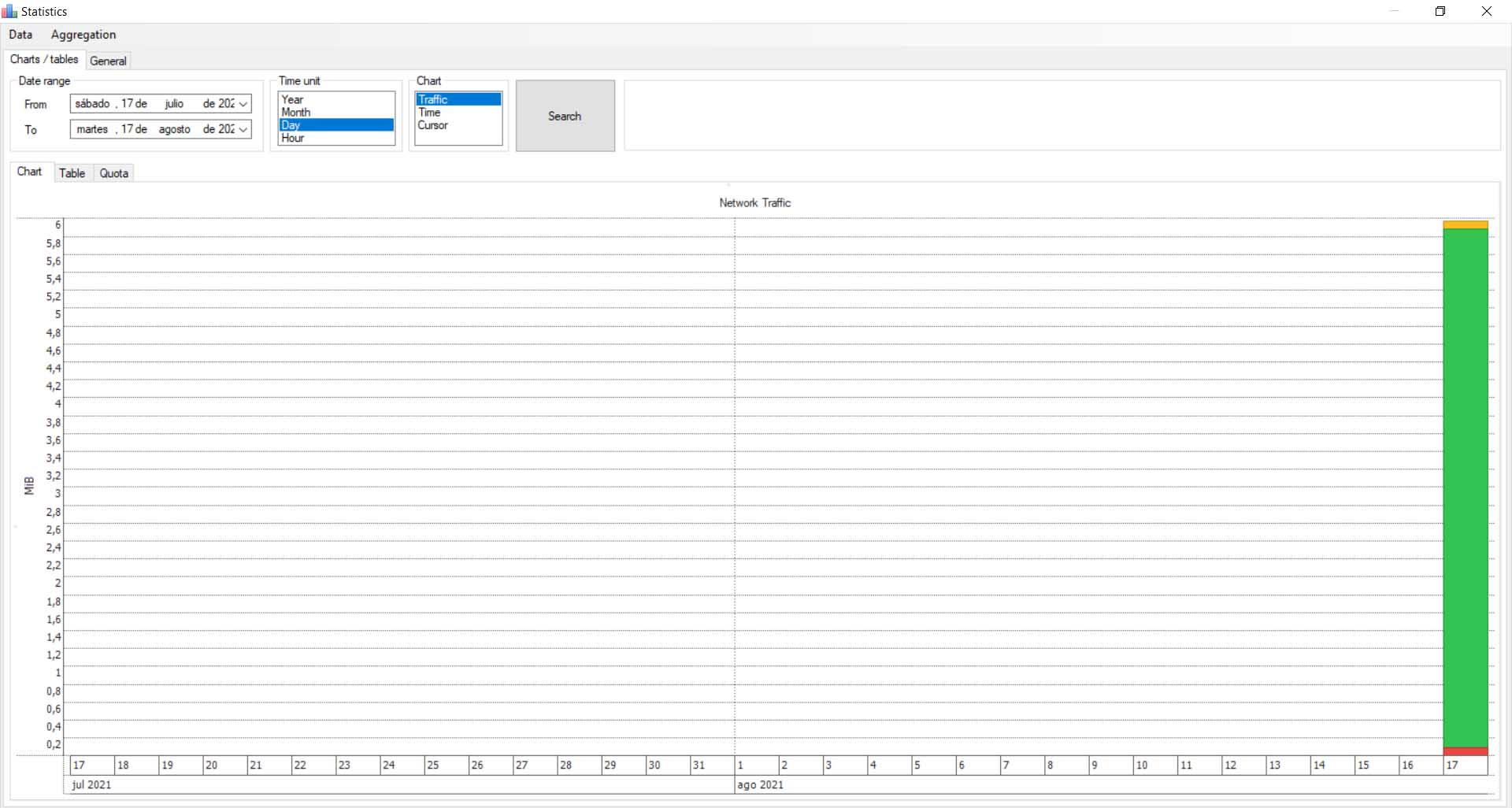
Om vi går in i huvudfönstret kommer vi att se något som det som visas i bilden ovan. Vi kan klicka på Allmänt och det kommer att visa mer statistisk data sorterad efter timme, dag, månad eller år. Vi kommer att veta allt vi har konsumerat under varje tidsperiod, utöver för närvarande.
Vi kan konfigurera den tidsperioden som vi vill. Vi kan också exportera allt innehåll och se det i framtiden, samt importera det vi redan har skapat.
Bandwidth Monitor
Bandwidth Monitor är ett annat Windows -program för övervakning av bandbredd. Det är också gratis och, trots att det inte har ett stort antal alternativ, följer det grunderna som vi kan begära från en applikation av denna typ.
Vi kan ladda ner den från dess webbplats . När vi har det installerat visas ett huvudfönster med all information om programmet. Dessutom kommer en liten bildskärm att visas i aktivitetsfältet som ständigt mäter bandbreddskonsumtionen. Det kommer att visa oss både nedstigningen och uppgången, liksom den maximala toppen den har haft.
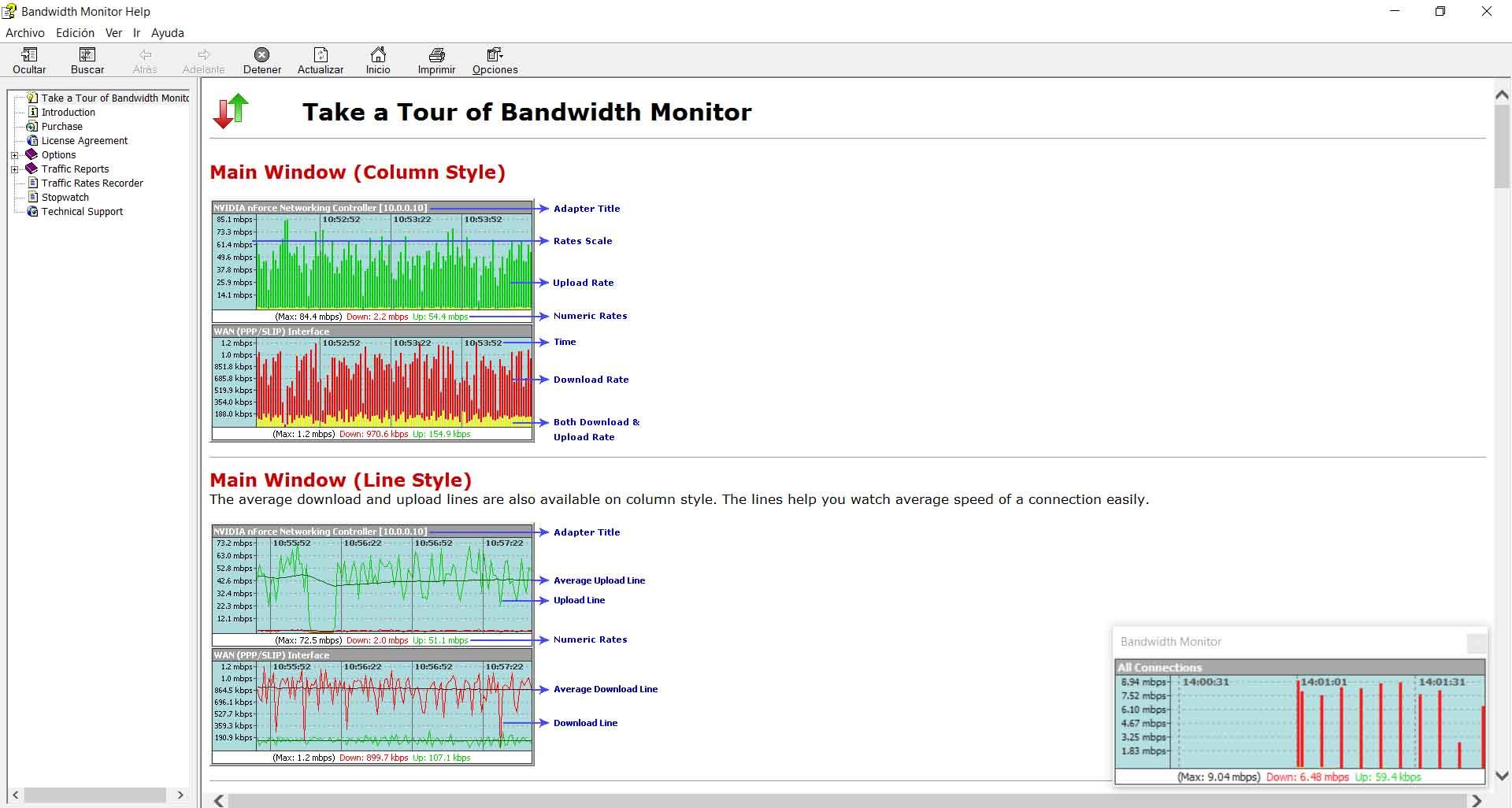
Den har enkla alternativ, som att stoppa eller återuppta, ändra grafikens utseende, ta emot aviseringar etc.
AppNetworkCounter
Ett femte program för kontroll bandbredd i Windows is AppNetworkCounter . Som i de tidigare fallen kan vi ladda ner det gratis. Det fungerar väldigt enkelt och så snart vi kör det kommer vi att se ett fönster som det på bilden.
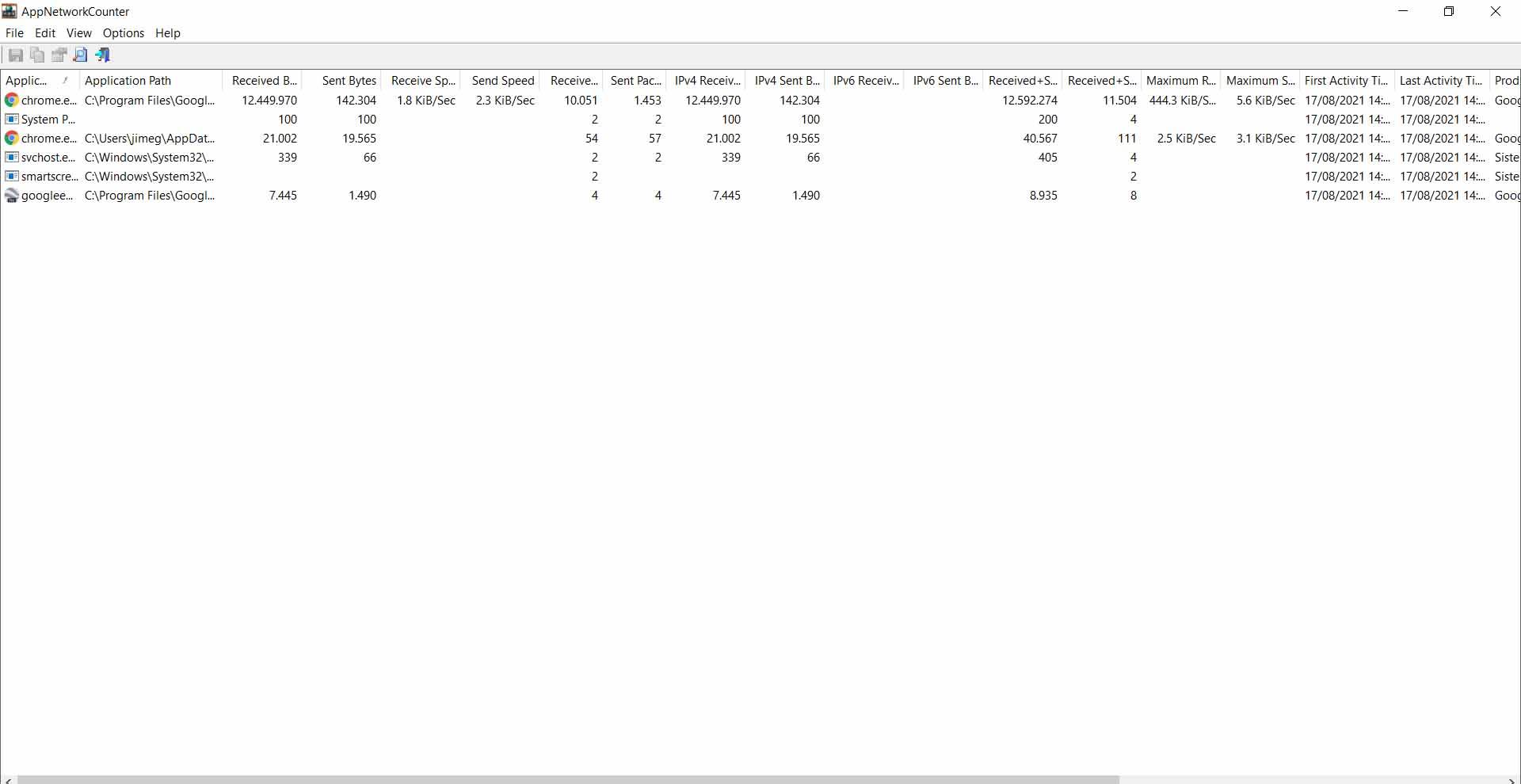
Denna applikation har egentligen inte många alternativ, men den har grunderna för att hela tiden se hur mycket data vi konsumerar beroende på vilken applikation vi kör. Det visar oss också max och minimum, liksom tiden för den aktiviteten. Allt detta gör att vi kan ha mer kontroll i Windows.
Kort sagt, det här är några gratisprogram som vi kan installera på Windows till kontrollera förbrukning av bandbredd . Vi kan ha grafer med nedladdnings- och uppladdningsförbrukning för alla program som vi har i bruk, samt skapa poster för att i framtiden veta hur mycket vi har förbrukat under en viss tidsperiod. Vi kan till och med sätta gränser, i vissa fall, för att meddela oss om en ökad konsumtion.